एसर लैपटॉप को अनलॉक करने के 5 तरीके, पासवर्ड भूल गए विंडोज 10
विंडोज 10 पासवर्ड भूल गए और इस तरह आपका एसर लैपटॉप लॉक हो गया, लॉग इन करने में असमर्थ हो गए? आराम से लो! इस स्थिति में, सबसे पहले आपको यह जांचना होगा कि क्या आपके विंडोज 10 लॉगऑन स्क्रीन पर कोई अन्य साइन-इन विकल्प है, जैसे पिन, पिक्चर पासवर्ड, विंडोज हैलो के साथ फिंगरप्रिंट इत्यादि। यदि आपके पास कोई अन्य साइन-इन विकल्प नहीं है- विकल्पों या उपयोगकर्ता खातों में, आपको अपना पासवर्ड रीसेट करना होगा। अब इस पेज में वे सभी तरीके शामिल हैं जिनसे आप अपने एसर विंडोज 10 लैपटॉप को अनलॉक कर सकते हैं। हमेशा एक ऐसा तरीका होता है जो आपके लिए काम करेगा।
- तरीका 1: Microsoft खाता सेवा के माध्यम से एसर लैपटॉप को अनलॉक करें
- तरीका 2: पासवर्ड रीसेट डिस्क के साथ एसर लैपटॉप को अनलॉक करें
- तरीका 3: विंडोज़ पासवर्ड रिफ़िक्सर के साथ एसर लैपटॉप को अनलॉक करें
- तरीका 4: विंडोज 10 इंस्टॉलेशन डिस्क के साथ एसर लैपटॉप को अनलॉक करें
- तरीका 5: फ़ैक्टरी रीसेट द्वारा डिस्क के बिना एसर लैपटॉप को अनलॉक करें
तरीका 1: Microsoft खाता सेवा के माध्यम से एसर लैपटॉप को अनलॉक करें
यदि आप एसर लैपटॉप पर विंडोज 10 में लॉग इन करने के लिए माइक्रोसॉफ्ट खाते का उपयोग करते हैं और वह पासवर्ड भूल गए हैं, तो आपको बस माइक्रोसॉफ्ट खाता सेवा के माध्यम से अपना पासवर्ड रीसेट करना होगा। Microsoft दो तरीके प्रदान करता है जिनसे आप अपना Microsoft खाता पुनर्प्राप्त कर सकते हैं या अपना Microsoft खाता पासवर्ड रीसेट कर सकते हैं। एक तरीका यह है कि किसी कार्यशील कंप्यूटर या मोबाइल फोन पर किसी भी ब्राउज़र का उपयोग करके सीधे account.live.com/password/reset पर जाएं।
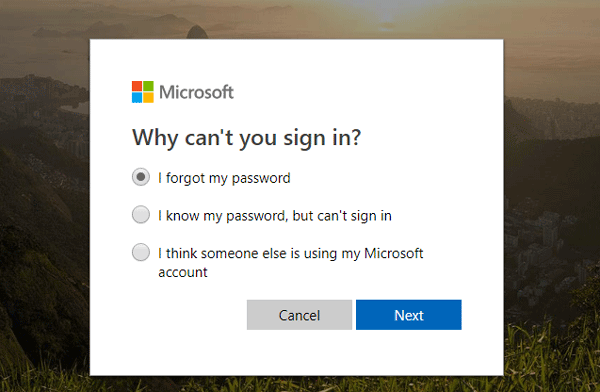
लॉग इन करने के लिए स्थानीय खाते का उपयोग करें? निम्नलिखित विधियाँ देखें।
तरीका 2: पासवर्ड रीसेट डिस्क के साथ एसर लैपटॉप को अनलॉक करें
यदि आप विंडोज 10 में लॉग इन करने के लिए एक स्थानीय खाते का उपयोग करते हैं और वह पासवर्ड भूल गए हैं, तो अपने एसर लैपटॉप को अनलॉक करने का सबसे आसान और सुरक्षित तरीका विंडोज 10 में लॉग इन करते समय बनाई गई पासवर्ड रीसेट डिस्क का उपयोग करना है।
जब आप विंडोज 10 में साइन इन करने के लिए गलत पासवर्ड का उपयोग करते हैं, तो स्क्रीन पर एक संदेश फ्लैश होगा: "पासवर्ड गलत है। पुनः प्रयास करें।" एक बार जब आप उस संदेश के नीचे ओके पर क्लिक करते हैं, तो पासवर्ड बॉक्स के नीचे एक "पासवर्ड रीसेट करें" लिंक दिखाई देगा। उस "पासवर्ड रीसेट करें" लिंक पर क्लिक करें और अपना पासवर्ड रीसेट डिस्क अपने एसर लैपटॉप में डालें, और फिर अपना पासवर्ड रीसेट करने के लिए "पासवर्ड रीसेट विज़ार्ड" का पालन करें। एक बार पासवर्ड रीसेट हो जाने पर, विंडोज 10 में साइन इन करने और अपने एसर लैपटॉप को अनलॉक करने के लिए नए पासवर्ड का उपयोग करें।
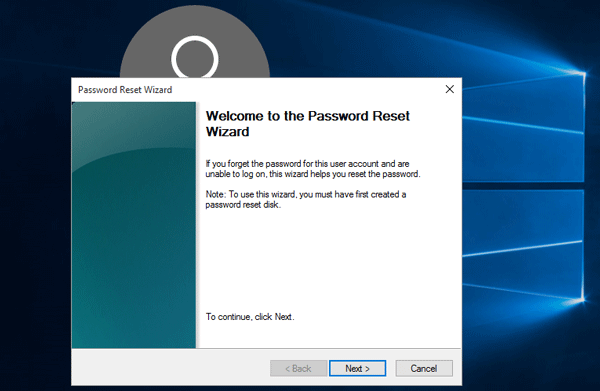
डिस्क रीसेट किए बिना एसर लैपटॉप का पासवर्ड भूल गए? निम्नलिखित विधियाँ आपकी बेहतर पसंद होंगी।
तरीका 3: विंडोज़ पासवर्ड रिफ़िक्सर के साथ एसर लैपटॉप को अनलॉक करें
यदि आपके पास कोई पासवर्ड रीसेट डिस्क नहीं है, तो आप विंडोज पासवर्ड रिफ़िक्सर की मदद से तुरंत एक बना सकते हैं। और फिर विंडोज 10 पासवर्ड रीसेट करने के लिए अपने लॉक किए गए एसर लैपटॉप को उस डिस्क से बूट करें। यहां चरण दिए गए हैं।
चरण 1: कार्यशील कंप्यूटर पर विंडोज पासवर्ड रिफ़िक्सर डाउनलोड और इंस्टॉल करें। इसे इंस्टॉल करने के बाद इसे लॉन्च करें और फिर पासवर्ड रीसेट डिस्क बनाने के लिए इसे यूएसबी फ्लैश ड्राइव (या सीडी फ्लैश ड्राइव) पर जलाने के लिए ऑन-स्क्रीन निर्देशों का पालन करें।
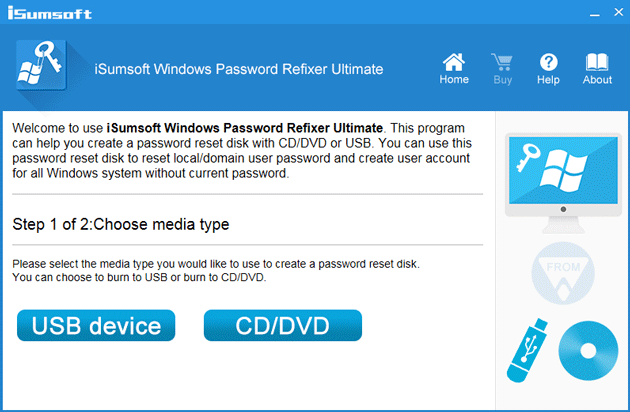
चरण 2: अपने लॉक किए गए एसर लैपटॉप को उस पासवर्ड रीसेट डिस्क से बूट करें। यूएसबी ड्राइव से एसर लैपटॉप को बूट करने के लिए, आप इस वीडियो को देख सकते हैं।
चरण 3: उस डिस्क से लैपटॉप बूट होने के बाद, विंडोज पासवर्ड रिफ़िक्सर दिखाई देना चाहिए। सूची से अपना उपयोगकर्ता चुनें और उपयोगकर्ता का पासवर्ड रीसेट करने के लिए "पासवर्ड रीसेट करें" बटन पर क्लिक करें। पासवर्ड रिक्त पर रीसेट हो जाएगा. ऐसा कहा जा रहा है कि, आपका पासवर्ड हटा दिया जाएगा।
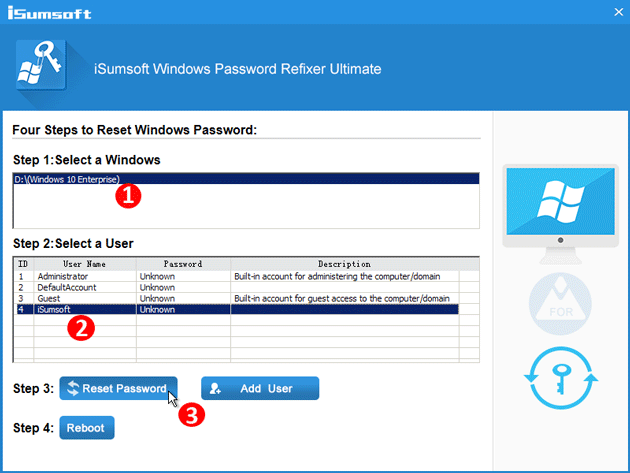
चरण 4: एक बार पासवर्ड रीसेट हो जाने पर, रीबूट पर क्लिक करें और अपने लैपटॉप से डिस्क हटा दें ताकि आपका एसर लैपटॉप पुनरारंभ हो जाए। इस बार आपका एसर लैपटॉप सामान्य रूप से पुनरारंभ हो जाएगा और फिर आप बिना पासवर्ड के विंडोज 10 में लॉग इन कर सकते हैं। आपका एसर लैपटॉप अनलॉक हो गया है और आपका काम हो गया।
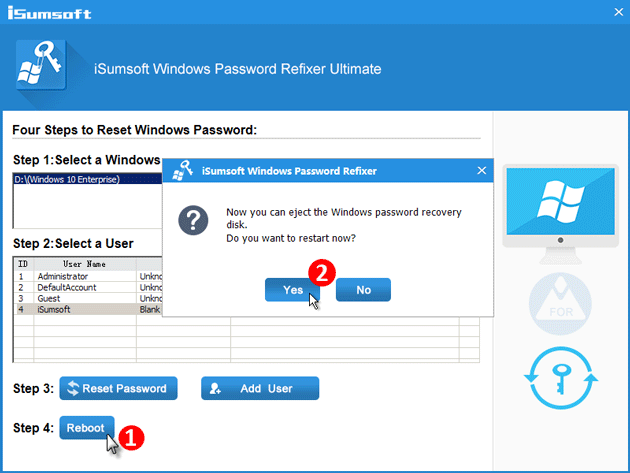
तरीका 4: विंडोज 10 इंस्टॉलेशन डिस्क के साथ एसर लैपटॉप को अनलॉक करें
विंडोज 10 इंस्टॉलेशन डिस्क के कई उपयोग हैं, जिनमें से एक विंडोज 10 पासवर्ड रीसेट करना है। यदि आपके पास विंडोज 10 इंस्टॉलेशन डिस्क है, तो अब अपने एसर लैपटॉप को अनलॉक करने के लिए इसका उपयोग करें। यहां चरण दिए गए हैं।
चरण 1: अपने एसर लैपटॉप को विंडोज 10 इंस्टॉलेशन डिस्क से बूट करें।
चरण 2: लैपटॉप बूट होने और "विंडोज सेटअप" विंडो दिखाई देने के बाद, कमांड प्रॉम्प्ट विंडो लाने के लिए Shift F10 दबाएं।
चरण 3: कमांड प्रॉम्प्ट विंडो में कमांड की निम्नलिखित दो पंक्तियाँ टाइप करें। प्रत्येक पंक्ति टाइप करने के बाद Enter कुंजी दबाएँ।
स्थानांतरित करें c:\windows\system32\utilman.exe c:\windows\system32\utilman.exe.bak
कॉपी c:\windows\system32\cmd.exe c:\windows\system32\utilman.exe
चरण 4: फिर विंडोज 10 इंस्टॉलेशन डिस्क को हटा दें और अपने एसर लैपटॉप को पुनरारंभ करें।
चरण 5: लैपटॉप पुनरारंभ होने के बाद और आप विंडोज 10 लॉगिन स्क्रीन पर हैं, एक्सेस में आसानी बटन पर क्लिक करें। इससे एक कमांड प्रॉम्प्ट विंडो खुलेगी।
चरण 6: कमांड प्रॉम्प्ट विंडो में नेट उपयोगकर्ता टाइप करें, उदाहरण के लिए, नेट उपयोगकर्ता iSumsoft 123, और अपना पासवर्ड रीसेट करने के लिए Enter कुंजी दबाएँ।
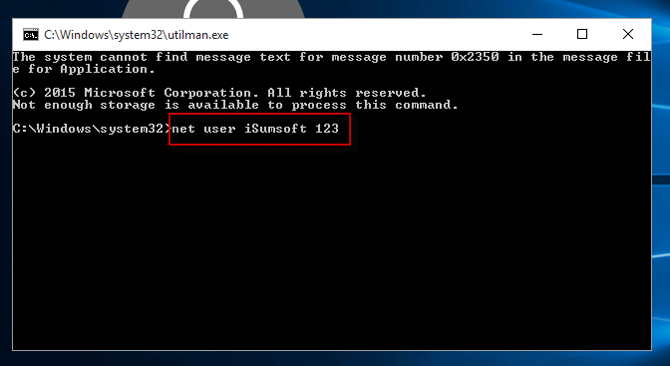
चरण 7: एक बार पासवर्ड रीसेट हो जाने पर, कमांड प्रॉम्प्ट विंडो बंद करें और नए पासवर्ड के साथ विंडोज 10 में साइन इन करें। इतना ही। आपका एसर लैपटॉप अनलॉक है।
तरीका 5: फ़ैक्टरी रीसेट द्वारा डिस्क के बिना एसर लैपटॉप को अनलॉक करें
यदि उपरोक्त सभी तरीके वह नहीं हैं जो आप चाहते हैं, तो मुझे यह कहते हुए खेद है, फ़ैक्टरी रीसेट संभवतः आखिरी तरीका है जिससे आप अपने एसर विंडोज 10 लैपटॉप को अनलॉक कर सकते हैं। लेकिन सावधान रहें: फ़ैक्टरी रीसेट आपके एसर लैपटॉप पर आपकी सभी व्यक्तिगत जानकारी/फ़ाइलें मिटा देगा। यदि आप आश्वस्त हैं कि आपको इससे कोई आपत्ति नहीं है, तो अब आप शुरू कर सकते हैं।
चरण 1: यदि आपने ऐसा नहीं किया है तो विंडोज 10 लॉगिन स्क्रीन पर जाएं। पावर बटन पर क्लिक करें, और फिर अपने कीबोर्ड पर Shift कुंजी दबाए रखते हुए रीस्टार्ट पर क्लिक करें।
चरण 2: जब "एक विकल्प चुनें" स्क्रीन दिखाई दे, तो समस्या निवारण > इस पीसी को रीसेट करें > सब कुछ हटाएं चुनें।
चरण 3: लैपटॉप पुनरारंभ होने के बाद, अपनी आवश्यकताओं के आधार पर "बस मेरी फ़ाइलें हटाएं" या "ड्राइव को पूरी तरह साफ़ करें" चुनें।
चरण 4: अपने एसर लैपटॉप को फ़ैक्टरी रीसेट करने के लिए रीसेट पर क्लिक करें और इसके पूरा होने तक प्रतीक्षा करें। इसमें कुछ घंटे लग सकते हैं।
चरण 5: फ़ैक्टरी रीसेट के बाद, आपका एसर लैपटॉप अनलॉक हो गया है। यह मूल स्थिति में वापस आ जाता है जहां आप बिना पासवर्ड के विंडोज 10 में लॉग इन कर सकते हैं।
-
 किसी व्यक्ति की खोज साइट से अपना डेटा कैसे हटाएं] बहुत से लोग इस बात से अनजान हैं कि उनके व्यक्तिगत डेटा की एक महत्वपूर्ण राशि आसानी से ऑनलाइन सुलभ है। इसमें आपका नाम, उम्र, पता, संपर्क विवरण, स...सॉफ्टवेयर ट्यूटोरियल 2025-04-21 को पोस्ट किया गया
किसी व्यक्ति की खोज साइट से अपना डेटा कैसे हटाएं] बहुत से लोग इस बात से अनजान हैं कि उनके व्यक्तिगत डेटा की एक महत्वपूर्ण राशि आसानी से ऑनलाइन सुलभ है। इसमें आपका नाम, उम्र, पता, संपर्क विवरण, स...सॉफ्टवेयर ट्यूटोरियल 2025-04-21 को पोस्ट किया गया -
 एक लैपटॉप के रूप में एक iPad को कैसे छिपाने के लिए] लेख इस बात पर जोर देता है कि जबकि Apple ने लंबे समय से iPads को लैपटॉप प्रतिस्थापन के रूप में बढ़ावा दिया है, iPados इस क्षमता को काफी बढ़ाता है। ...सॉफ्टवेयर ट्यूटोरियल 2025-04-21 को पोस्ट किया गया
एक लैपटॉप के रूप में एक iPad को कैसे छिपाने के लिए] लेख इस बात पर जोर देता है कि जबकि Apple ने लंबे समय से iPads को लैपटॉप प्रतिस्थापन के रूप में बढ़ावा दिया है, iPados इस क्षमता को काफी बढ़ाता है। ...सॉफ्टवेयर ट्यूटोरियल 2025-04-21 को पोस्ट किया गया -
 मैक मेलबॉक्स कैश को कैसे साफ करें? मैक पर इसे कैसे हटाएं?] MacOS मेल ऐप, जबकि लोकप्रिय, एक बड़े कैश के कारण सुस्त हो सकता है। इस लेख में बताया गया है कि मेल कैश क्या है, क्यों इसे साफ करना फायदेमंद है, और य...सॉफ्टवेयर ट्यूटोरियल 2025-04-21 को पोस्ट किया गया
मैक मेलबॉक्स कैश को कैसे साफ करें? मैक पर इसे कैसे हटाएं?] MacOS मेल ऐप, जबकि लोकप्रिय, एक बड़े कैश के कारण सुस्त हो सकता है। इस लेख में बताया गया है कि मेल कैश क्या है, क्यों इसे साफ करना फायदेमंद है, और य...सॉफ्टवेयर ट्यूटोरियल 2025-04-21 को पोस्ट किया गया -
 सबसे आवश्यक उपकरणों को वाईफाई के आवंटन को कैसे प्राथमिकता दें] ] सीधे शब्दों में कहें, यह आपको अपने वाई-फाई नेटवर्क पर विशिष्ट उपकरणों और ट्रैफ़िक प्रकारों को प्राथमिकता देने की अनुमति देता है ताकि बैंडविड्थ...सॉफ्टवेयर ट्यूटोरियल 2025-04-19 को पोस्ट किया गया
सबसे आवश्यक उपकरणों को वाईफाई के आवंटन को कैसे प्राथमिकता दें] ] सीधे शब्दों में कहें, यह आपको अपने वाई-फाई नेटवर्क पर विशिष्ट उपकरणों और ट्रैफ़िक प्रकारों को प्राथमिकता देने की अनुमति देता है ताकि बैंडविड्थ...सॉफ्टवेयर ट्यूटोरियल 2025-04-19 को पोस्ट किया गया -
 McAfee एंटीवायरस सॉफ्टवेयर समीक्षा: क्या यह पर्याप्त है? 【फ़ंक्शन, मूल्य】] ] जबकि पीसी के लिए अत्यधिक अनुशंसित है, एमएसीएस वारंट पर इसकी प्रभावशीलता निकट परीक्षा। यह समीक्षा McAfee के प्रदर्शन, फायदे और नुकसान की पड़ताल क...सॉफ्टवेयर ट्यूटोरियल 2025-04-19 को पोस्ट किया गया
McAfee एंटीवायरस सॉफ्टवेयर समीक्षा: क्या यह पर्याप्त है? 【फ़ंक्शन, मूल्य】] ] जबकि पीसी के लिए अत्यधिक अनुशंसित है, एमएसीएस वारंट पर इसकी प्रभावशीलता निकट परीक्षा। यह समीक्षा McAfee के प्रदर्शन, फायदे और नुकसान की पड़ताल क...सॉफ्टवेयर ट्यूटोरियल 2025-04-19 को पोस्ट किया गया -
 वनप्लस वॉच 3 को अजीब मुद्दों के कारण अप्रैल में स्थगित कर दिया गया हैलंबे समय से प्रतीक्षित वनप्लस वॉच 3 स्मार्टवॉच जारी किए जाने के बाद, खरीद योजना को थोड़ा समायोजन की आवश्यकता हो सकती है। एक हास्यास्पद उत्पादन समस...सॉफ्टवेयर ट्यूटोरियल 2025-04-19 को पोस्ट किया गया
वनप्लस वॉच 3 को अजीब मुद्दों के कारण अप्रैल में स्थगित कर दिया गया हैलंबे समय से प्रतीक्षित वनप्लस वॉच 3 स्मार्टवॉच जारी किए जाने के बाद, खरीद योजना को थोड़ा समायोजन की आवश्यकता हो सकती है। एक हास्यास्पद उत्पादन समस...सॉफ्टवेयर ट्यूटोरियल 2025-04-19 को पोस्ट किया गया -
 अपने iPhone के पीछे टैप फ़ंक्शन का अधिकतम लाभ उठाने के लिए टिप्सवर्षों से, Apple ने iPhones का उपयोग करने के लिए बड़ी संख्या में उपकरण विकसित किए हैं। यद्यपि "टैप बैक" सुविधा सुस्त है, इसे अक्सर अनदेख...सॉफ्टवेयर ट्यूटोरियल 2025-04-18 को पोस्ट किया गया
अपने iPhone के पीछे टैप फ़ंक्शन का अधिकतम लाभ उठाने के लिए टिप्सवर्षों से, Apple ने iPhones का उपयोग करने के लिए बड़ी संख्या में उपकरण विकसित किए हैं। यद्यपि "टैप बैक" सुविधा सुस्त है, इसे अक्सर अनदेख...सॉफ्टवेयर ट्यूटोरियल 2025-04-18 को पोस्ट किया गया -
 जल्दी से विंडोज 11 24h2 अपडेट प्राप्त करें, प्रतीक्षा कतार को छोड़ दें] यदि आप इस प्रमुख अपडेट को तुरंत इंस्टॉल करना चाहते हैं, तो यह कार्रवाई करें जब अपडेट अभी तक विंडोज अपडेट के तहत उपलब्ध नहीं है। यह संस्करण, आपके पास...सॉफ्टवेयर ट्यूटोरियल 2025-04-18 को पोस्ट किया गया
जल्दी से विंडोज 11 24h2 अपडेट प्राप्त करें, प्रतीक्षा कतार को छोड़ दें] यदि आप इस प्रमुख अपडेट को तुरंत इंस्टॉल करना चाहते हैं, तो यह कार्रवाई करें जब अपडेट अभी तक विंडोज अपडेट के तहत उपलब्ध नहीं है। यह संस्करण, आपके पास...सॉफ्टवेयर ट्यूटोरियल 2025-04-18 को पोस्ट किया गया -
 मोबाइल फोन हॉटस्पॉट का उपयोग करने के लिए टिप्स: डेटा ट्रैफ़िक में वृद्धि से कैसे बचें] फोन के विपरीत, जो सॉफ़्टवेयर अपडेट जैसे कार्यों के लिए वाई-फाई को प्राथमिकता देते हैं, लैपटॉप लगातार डेटा का उपभोग करते हैं, खासकर जब आप असीमित वाई-...सॉफ्टवेयर ट्यूटोरियल 2025-04-18 को पोस्ट किया गया
मोबाइल फोन हॉटस्पॉट का उपयोग करने के लिए टिप्स: डेटा ट्रैफ़िक में वृद्धि से कैसे बचें] फोन के विपरीत, जो सॉफ़्टवेयर अपडेट जैसे कार्यों के लिए वाई-फाई को प्राथमिकता देते हैं, लैपटॉप लगातार डेटा का उपभोग करते हैं, खासकर जब आप असीमित वाई-...सॉफ्टवेयर ट्यूटोरियल 2025-04-18 को पोस्ट किया गया -
 IPhone और Android की तुलना में कौन सा बेहतर है?iOS और Android के बीच चयन: एक विस्तृत तुलना मोबाइल फोन बाजार में दो प्रमुख खिलाड़ियों का प्रभुत्व है: iOS और Android। दोनों विश्व स्तर पर लाखों उप...सॉफ्टवेयर ट्यूटोरियल 2025-04-17 को पोस्ट किया गया
IPhone और Android की तुलना में कौन सा बेहतर है?iOS और Android के बीच चयन: एक विस्तृत तुलना मोबाइल फोन बाजार में दो प्रमुख खिलाड़ियों का प्रभुत्व है: iOS और Android। दोनों विश्व स्तर पर लाखों उप...सॉफ्टवेयर ट्यूटोरियल 2025-04-17 को पोस्ट किया गया -
 सफारी मैक पर धीमा है? सफारी को तेज करने के लिए रहस्य!सफारी ब्राउज़र धीरे -धीरे चलता है? मैक उपयोगकर्ताओं के लिए त्वरण के लिए एक गाइड देखना चाहिए! ] यदि वेब पेज बहुत लंबा है या वेबसाइट नेविगेशन धीमा है,...सॉफ्टवेयर ट्यूटोरियल 2025-04-17 को पोस्ट किया गया
सफारी मैक पर धीमा है? सफारी को तेज करने के लिए रहस्य!सफारी ब्राउज़र धीरे -धीरे चलता है? मैक उपयोगकर्ताओं के लिए त्वरण के लिए एक गाइड देखना चाहिए! ] यदि वेब पेज बहुत लंबा है या वेबसाइट नेविगेशन धीमा है,...सॉफ्टवेयर ट्यूटोरियल 2025-04-17 को पोस्ट किया गया -
 मुझे लगा कि मुझे ऐसा होने तक कभी भी बटुए की आवश्यकता नहीं होगीआप अपने प्रिय के साथ एक अच्छे रेस्तरां में हैं; शायद आप दोनों एक सुंदर स्टेक का आनंद ले रहे हैं। थोड़ी देर के बाद, आप अपना हाथ बढ़ाते हैं और वेटर से ...सॉफ्टवेयर ट्यूटोरियल 2025-04-17 को पोस्ट किया गया
मुझे लगा कि मुझे ऐसा होने तक कभी भी बटुए की आवश्यकता नहीं होगीआप अपने प्रिय के साथ एक अच्छे रेस्तरां में हैं; शायद आप दोनों एक सुंदर स्टेक का आनंद ले रहे हैं। थोड़ी देर के बाद, आप अपना हाथ बढ़ाते हैं और वेटर से ...सॉफ्टवेयर ट्यूटोरियल 2025-04-17 को पोस्ट किया गया -
 McAfee और Mackeeper के बीच तुलना: कौन सा बेहतर है? एंटीवायरस सॉफ्टवेयर कैसे चुनें?आपके मैक के लिए सही साइबर सुरक्षा समाधान चुनना मुश्किल हो सकता है। McAfee और Mackeeper की यह तुलना आपको एक अच्छी तरह से स्थापित सुरक्षा सूट और एक अध...सॉफ्टवेयर ट्यूटोरियल 2025-04-17 को पोस्ट किया गया
McAfee और Mackeeper के बीच तुलना: कौन सा बेहतर है? एंटीवायरस सॉफ्टवेयर कैसे चुनें?आपके मैक के लिए सही साइबर सुरक्षा समाधान चुनना मुश्किल हो सकता है। McAfee और Mackeeper की यह तुलना आपको एक अच्छी तरह से स्थापित सुरक्षा सूट और एक अध...सॉफ्टवेयर ट्यूटोरियल 2025-04-17 को पोस्ट किया गया -
 7 सुरक्षा संचार ऐप्स आपको उपयोग करना चाहिए] हम प्रतिदिन अविश्वसनीय रूप से संवेदनशील जानकारी साझा करते हैं, जिससे ऐप सुरक्षा सर्वोपरि बनती है। यह गाइड आपकी गोपनीयता की सुरक्षा के लिए सुरक्षित...सॉफ्टवेयर ट्यूटोरियल 2025-04-17 को पोस्ट किया गया
7 सुरक्षा संचार ऐप्स आपको उपयोग करना चाहिए] हम प्रतिदिन अविश्वसनीय रूप से संवेदनशील जानकारी साझा करते हैं, जिससे ऐप सुरक्षा सर्वोपरि बनती है। यह गाइड आपकी गोपनीयता की सुरक्षा के लिए सुरक्षित...सॉफ्टवेयर ट्यूटोरियल 2025-04-17 को पोस्ट किया गया -
 किसी भी वेबसाइट को लेबल करने के लिए परम गाइड] वेब एक स्थिर अनुभव नहीं होना चाहिए। सही उपकरणों के साथ, आप नोटों को जोड़कर, प्रमुख वर्गों को हाइलाइट करके और दूसरों के साथ सहयोग करके वेबसाइटों के...सॉफ्टवेयर ट्यूटोरियल 2025-04-17 को पोस्ट किया गया
किसी भी वेबसाइट को लेबल करने के लिए परम गाइड] वेब एक स्थिर अनुभव नहीं होना चाहिए। सही उपकरणों के साथ, आप नोटों को जोड़कर, प्रमुख वर्गों को हाइलाइट करके और दूसरों के साथ सहयोग करके वेबसाइटों के...सॉफ्टवेयर ट्यूटोरियल 2025-04-17 को पोस्ट किया गया
चीनी भाषा का अध्ययन करें
- 1 आप चीनी भाषा में "चलना" कैसे कहते हैं? #का चीनी उच्चारण, #का चीनी सीखना
- 2 आप चीनी भाषा में "विमान ले लो" कैसे कहते हैं? #का चीनी उच्चारण, #का चीनी सीखना
- 3 आप चीनी भाषा में "ट्रेन ले लो" कैसे कहते हैं? #का चीनी उच्चारण, #का चीनी सीखना
- 4 आप चीनी भाषा में "बस ले लो" कैसे कहते हैं? #का चीनी उच्चारण, #का चीनी सीखना
- 5 चीनी भाषा में ड्राइव को क्या कहते हैं? #का चीनी उच्चारण, #का चीनी सीखना
- 6 तैराकी को चीनी भाषा में क्या कहते हैं? #का चीनी उच्चारण, #का चीनी सीखना
- 7 आप चीनी भाषा में साइकिल चलाने को क्या कहते हैं? #का चीनी उच्चारण, #का चीनी सीखना
- 8 आप चीनी भाषा में नमस्ते कैसे कहते हैं? 你好चीनी उच्चारण, 你好चीनी सीखना
- 9 आप चीनी भाषा में धन्यवाद कैसे कहते हैं? 谢谢चीनी उच्चारण, 谢谢चीनी सीखना
- 10 How to say goodbye in Chinese? 再见Chinese pronunciation, 再见Chinese learning

























